HOME > iPhone > iPhoneの使い方 >
本ページ内には広告が含まれます
ここではiPhoneでメールの署名(iPhoneから送信)を削除・変更する方法を紹介しています。
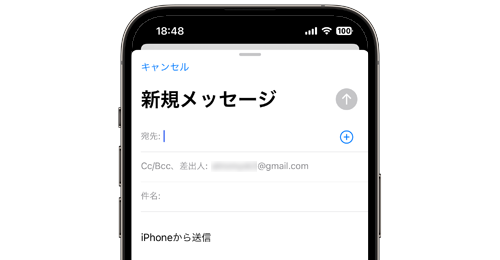
![]() iPhoneの「メール」アプリで新規メールを作成する際に自動的に挿入される"メールの署名"を削除、または文言を変更します。
iPhoneの「メール」アプリで新規メールを作成する際に自動的に挿入される"メールの署名"を削除、または文言を変更します。
iPhoneのメールの署名のデフォルトは"iPhoneから送信"に設定されており、メールアカウント別に個別にメールの署名を設定することも可能となっています。
目次:
![]() メールの署名(iPhoneから送信)とは
メールの署名(iPhoneから送信)とは
![]() iPhoneでメールの署名を変更・削除する
iPhoneでメールの署名を変更・削除する
メールの署名とは、iPhoneの「メール」アプリで新規メールを作成した際に、本文の末尾に自動的に入力される"文言"のことです。署名には一般的に送信者名や連絡先等を挿入します。
iPhoneの初期設定では「iPhoneから送信」が"メールの署名"として設定されています。
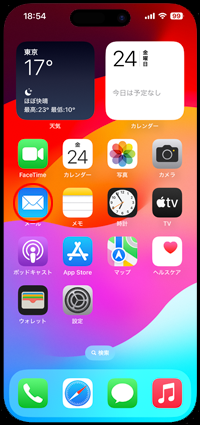
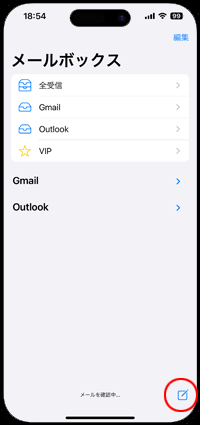
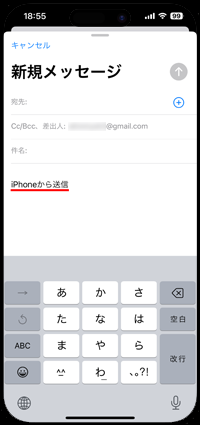
iPhoneの「メール」アプリで自動的に挿入される署名を変更、不要な場合は削除します。
1. iPhoneでメールの署名の設定画面を表示する
iPhoneで「設定」アプリを起動します。「設定」から「メール」を選択し、「署名」欄で現在の"署名"を確認することができます。"メールの署名"を変更・削除する場合は、「署名」をタップします。
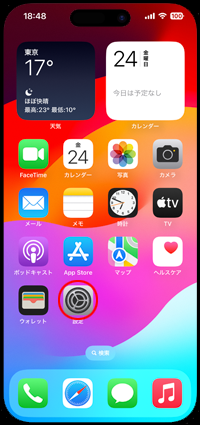
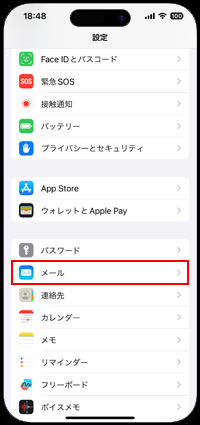
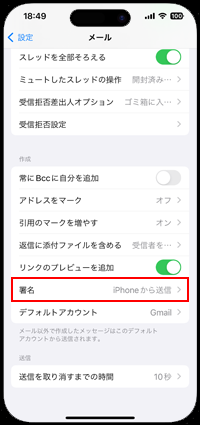
2. メールの署名を変更・削除するアカウントを選択する
"署名"はメールアカウントごとに設定することができます。メールアカウントごとに署名を変更したい場合は「アカウントごと」にチェック、すべてのアカウントで同じ設定にする場合は「すべてのアカウント」にチェックします。
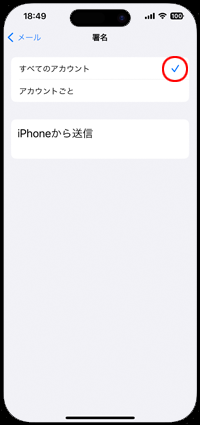
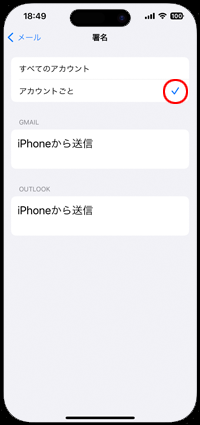
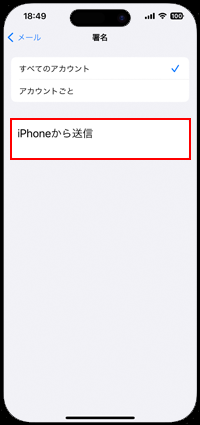
3. メールの署名を削除・変更する
適用するメールアカウントを選択して、メールの署名を削除・変更します。
![]() メールの"署名"を削除する
メールの"署名"を削除する
署名の設定画面で"iPhoneから送信"などの署名を削除します。削除後に「メール」をタップすると、"署名"欄のプレビューで署名が削除されていることを確認できます。
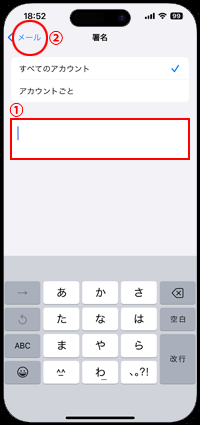
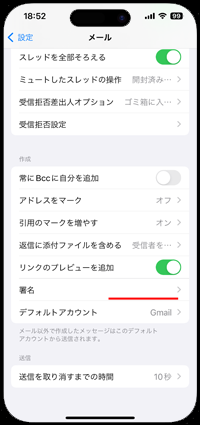
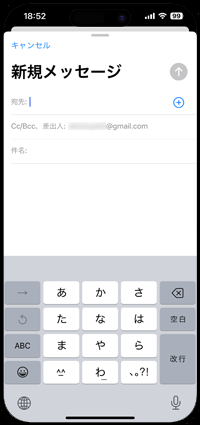
![]() メールの"署名"を変更する
メールの"署名"を変更する
署名の設定画面で"iPhoneから送信"などの署名を変更します。変更後に「メール」をタップすると、"署名"欄のプレビューで署名が変更されていることを確認できます。
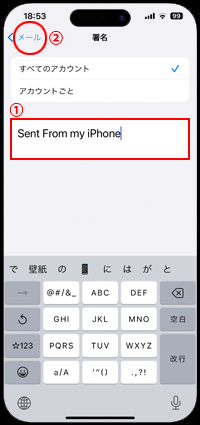
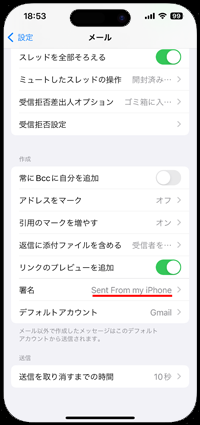
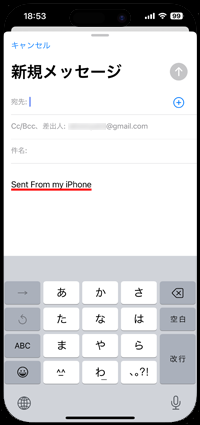
【Amazon】人気のiPhoneランキング
更新日時:2026/1/8 0:00
【Amazon】人気Kindleマンガ
更新日時:2026/1/8 0:00